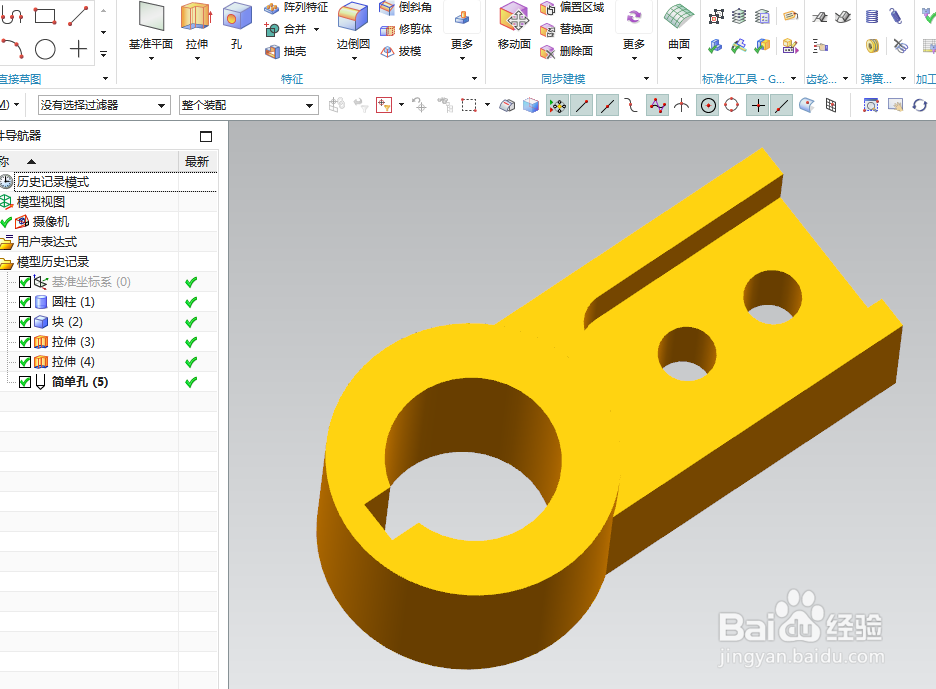1、如下图所示,打开UG10.0软件,新建一个空白的模型文件,然后另存为“UG10.0练习三维建模十四”

2、如下图所示,执行【菜单——插入——设计特征——圆柱体】,指定矢量Z轴,设置尺寸:直径50,高度32,点击“确定”
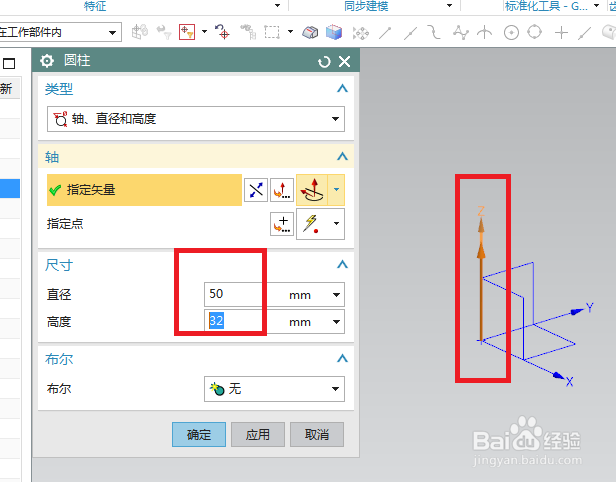
3、如下图所示,执行【菜单——插入——设计特征——长方体】,指定点:-20,0,0,设置尺寸:40x76x25布尔求和,点击确定。

4、如下图所示,执行【拉伸——实体红色平面】,直接进入草图。

5、如下图所示,激活圆命令,以圆心为圆心画圆,双击修改圆直径为ø30,激活矩形命令,画一个矩形相交,激活快速尺寸命令,标注:35、8、4,激活快速修剪命令,将矩形和圆相交的地方减去,点击完成,退出草图。
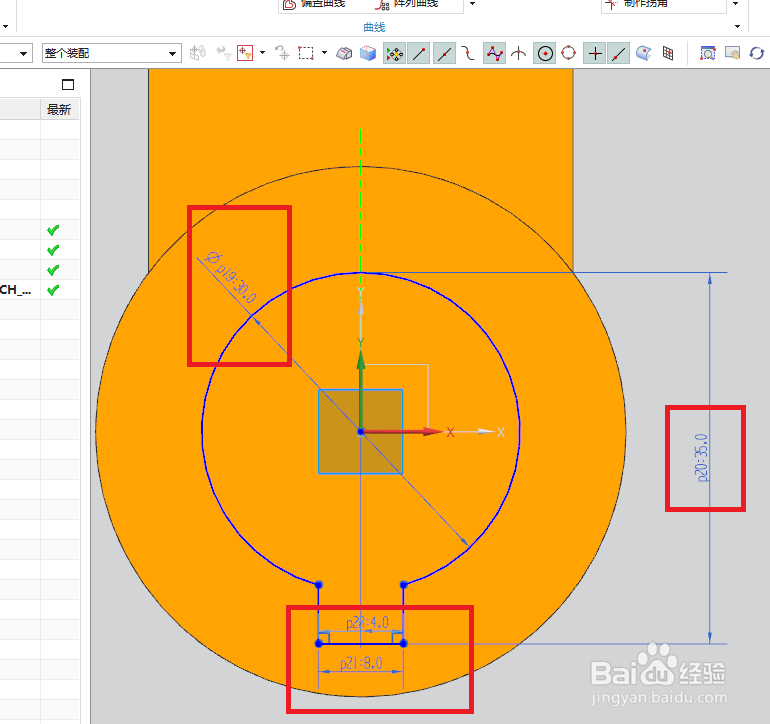
6、如下图所示,向下拉伸,设置限制:0开始,100结束,布尔求差,点击确定。

7、如下图所示,执行【拉伸——实体红色平面】,直接进入草图。

8、如下图所示,激活矩形命令,画一个矩形,激活快速尺寸命令,标注尺寸:6、6、31,激活圆角过渡,画两个圆角过渡,双击修改R为6,点击完成,退出草图。
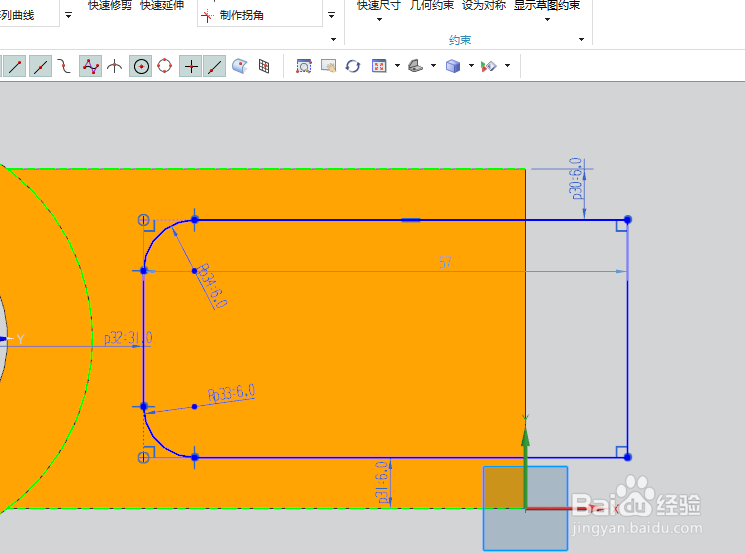
9、如下图所示,向下拉伸,设置限制0开始,10结束,布尔求差,点击确定。

10、如下图所示,点击工具栏中的孔图标,点击实体中的平面,创建两个点:尺寸12、18、在Y轴上,设置形状简单孔,直径10,深度35,点击确定。

11、如下图所示,隐藏基准、显示设置为着色。————至此,、三维实体建模完成,本次练习结束。